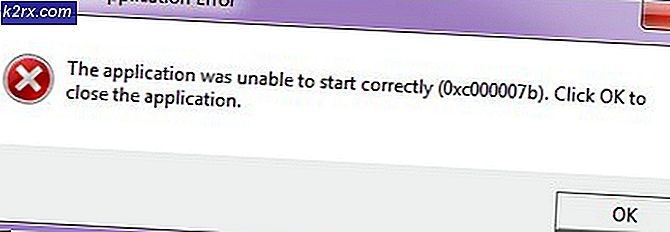Sådan afinstalleres GeekBuddy fra Windows 7/8 og 10
Visse programmer er yderst vanskelige at slippe af med, og du ved måske ikke engang, hvordan du installerede nogle af dem. Når du downloader gratis software fra internettet, skal du være opmærksom under installationsprocessen, fordi installationsguiden ofte stiller dig mulighed for at installere yderligere fri software.
Brugerne ser ofte ikke ud, og de klikker simpelthen på Næste, indtil processen starter, og de ender med mange nye programmer, applikationer og browsersøgestænger og plug-ins. Denne type software er normalt det sværeste at slippe af med, da de nogle gange giver en fejlfri afinstallation.
Hvad er GeekBuddy?
GeekBuddy er et produkt udviklet og udgivet af Comodo-gruppen. Det er et sikkerhedsprogram, der tilbyder online support af tekniske eksperter, der løser dine pc-problemer ved hjælp af fjernbetjeningen. Beskyttelsen er levende, og du kan få adgang til det, når du vil.
Du kan ikke huske at installere GeekBuddy, som det nogle gange er indeholdt i installationen af andre programmer. Men selvom du har installeret det med vilje, har du måske bemærket, at det ikke kan køre effektivt, hvis andre antivirusprogrammer er installeret, og det er sandsynligvis hvorfor du besluttede at afinstallere det.
Løsning 1: Afinstaller og rengør registreringsdatabasen
Den første metode til afinstallation skal vise sig at være nok, hvis du følger instruktionerne korrekt.
PRO TIP: Hvis problemet er med din computer eller en bærbar computer / notesbog, skal du prøve at bruge Reimage Plus-softwaren, som kan scanne lagrene og udskifte korrupte og manglende filer. Dette virker i de fleste tilfælde, hvor problemet er opstået på grund af systemkorruption. Du kan downloade Reimage Plus ved at klikke her- Åbn dine Windows-indstillinger, og naviger til sektionen Apps, hvis du bruger Windows 10.
- Åbn Kontrolpanel >> Programmer og funktioner, hvis du bruger et ældre Windows OS.
- Find GeekBuddy på listen over installerede programmer og klik på Afinstaller.
- Åbn din Søg eller Kør dialogboks og skriv regedit.
- Søg efter og slet alt relateret til GeekBuddy ved at søge på sit navn.
- Genstart computeren, og du bør ikke opleve flere GeekBuddy relaterede problemer.
Løsning 2: Brug afinstalleringsværktøjet til Comodo-produkter
Der er et community-udviklet værktøj, som kan bruges til at afinstallere Comodo produkter helt. Det blev ikke udviklet af Comodo Group, men de bogførte det på deres forum med en ansvarsfraskrivelse for at værktøjet er blevet testet, men at brugerne stadig bruger det på egen risiko. Værktøjet sletter også ubrugte registreringsdatabaser, som er blevet efterladt af Comodo-produkter. Værktøjet skal bruges, hvis afinstallationen fra løsning 1 ikke virker.
- Hvis du bruger CIS (Comodo Internet Security), skal du deaktivere forsvaret og sikkerheden
- Download ansøgningen fra Comodo officielle forum.
- Kør programmet ved at højreklikke på det og vælg Kør som administrator.
- Vælg GeekBuddy fra listen, og den vil afinstallere den og rense registreringsdatabasen, når den er færdig.
BEMÆRK: Forumet indeholder information om hvilken version værktøjet fungerer bedst og hvilke versioner af GeekBuddy det understøtter. Tjek før du downloader!
PRO TIP: Hvis problemet er med din computer eller en bærbar computer / notesbog, skal du prøve at bruge Reimage Plus-softwaren, som kan scanne lagrene og udskifte korrupte og manglende filer. Dette virker i de fleste tilfælde, hvor problemet er opstået på grund af systemkorruption. Du kan downloade Reimage Plus ved at klikke her